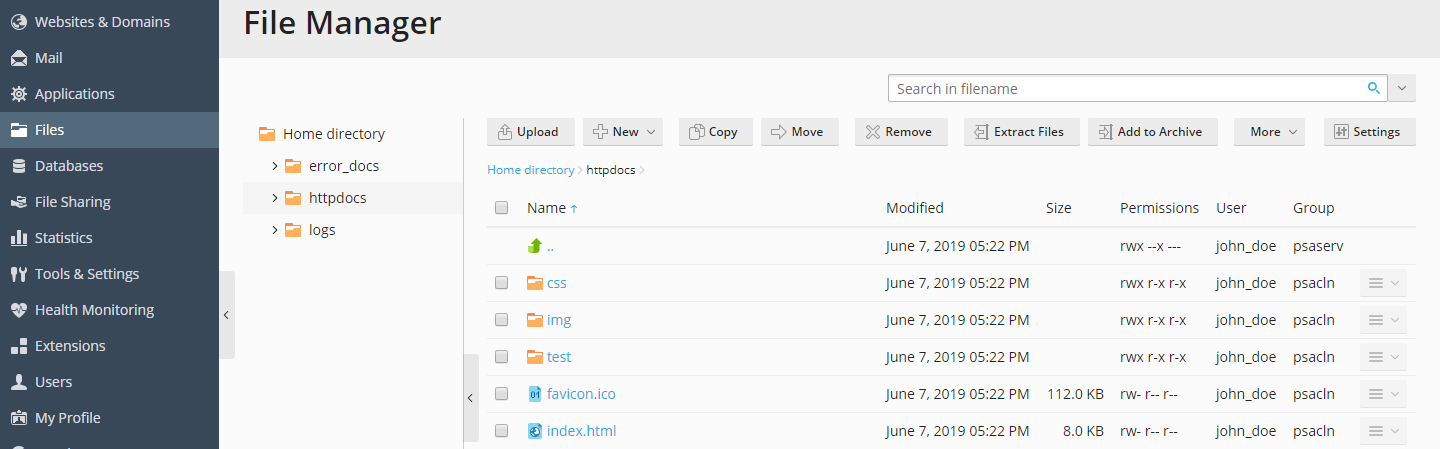Bestanden uploaden met bestandbeheer¶
Bekijk de instructie-video
Een website van uw computer uploaden naar de Plesk-server met behulp van Bestandsbeheer:
Voeg de map met de bestanden van uw website op uw computer toe aan een archief (ZIP, RAR, TAR, TGZ of TAR.GZ).
Ga in Plesk naar Bestanden, klik op de map
httpdocsom deze te openen, klik op Uploaden, selecteer het archief en klik vervolgens op Openen.Wanneer het bestand is geüpload, selecteert u het selectievakje dat ernaast staat en u klikt op Bestanden uitpakken.
Bestanden bewerken in Bestandsbeheer¶
U kunt de pagina’s van uw website in Bestandsbeheer standaard bewerken met:
- HTML-editor, een WYSIWYG-editor die automatisch de noodzakelijke HTML-tags toevoegt. U kunt deze editor gebruiken als u niet bekend bent met HTML.
- Code-editor, waarmee u HTML-bestanden als tekstbestand opent waarbij de HTML-syntaxis wordt gemarkeerd. Dit is vooral geschikt voor wie handmatig HTML-tags wil toevoegen.
- Tekst-editor, die HTML-bestanden als platte tekst opent.
Als uw Plesk-beheerder de Rich Editor-uitbreiding heeft geïnstalleerd, dan kunt u deze ook gebruiken voor het bewerken van HTML-bestanden in Bestandsbeheer. Rich Editor is net als Code Editor een WYSIWYG-editor, maar met aanvullende functies zoals ingebouwde spellingcontrole.
Een bestand bewerken in Bestandsbeheer:
- Beweeg met de muis over het bestand; de bijbehorende regel wordt nu gemarkeerd.
- Klik om het contextmenu dat bij het bestand hoort te openen.
- Klik op Bewerken in …-editor (de naam van de knopnaam is afhankelijk van de editor die u wilt gebruiken).
Rechten wijzigen in Bestandsbeheer¶
Als u beschikt over bestanden of webpagina’s die niet langer toegankelijk moeten zijn vanaf internet, dan kunt u de toegangsrechten van deze bestanden in Bestandbeheer aanpassen.
Toegangsrechten voor een bestand of map bewerken:
- Beweeg met de muis over het bestand; de bijbehorende regel wordt nu gemarkeerd.
- Klik om het contextmenu van het bestand te openen en klik op Rechten wijzigen.
- Pas de machtigingen aan en klik op OK. U vindt meer informatie over het bekijken en bewerken van rechten in Toegangsrechten voor bestanden en mappen instellen.
Standaard wijzigt Bestandsbeheer machtigingen op niet-recursieve wijze, wat inhoudt dat de onderliggende bestanden en mappen geen wijzigingen in de machtigingen overnemen van de bovenliggende map. In Plesk voor Linux kunt u Bestandsbeheer recursief wijzigen wanneer uw Plesk-beheerder de uitbreiding Recursive heeft geïnstalleerd en u bekend bent met de octale notatie van bestandsrechten.
Toegangsrechten recursief bewerken:
- Beweeg met de muis over de map; de bijbehorende regel wordt nu gemarkeerd.
- Klik om het contextmenu van de map te openen en klik op Rechten recursief instellen.
- Bewerk de rechten. “Maprechten” verwijst naar de bovenliggende map zelf inclusief de onderliggende mappen. “Bestandsrechten” verwijzen naar de onderliggende bestanden.
- Wanneer u de rechten hebt gewijzigd klikt u op OK.
Zoeken naar bestanden in Bestandsbeheer¶
In Bestandsbeheer kunt u naar bestanden zoeken met een zoekopdracht naar tekst in alleen de bestandsnaam, in alleen de inhoud van bestanden, of beide. Om aan te geven op welke manier u naar bestanden wilt zoeken klikt u op het pictogram  naast het zoekveld en daarna selecteert u het gewenste zoektype.
naast het zoekveld en daarna selecteert u het gewenste zoektype.